BackWPup je plugin pre zálohovanie wordpress aplikácií, ktorý na rozdiel napr. od pluginu Duplicator ponúka možnosť vytvárania záloh automaticky, ako aj ich ukladanie na externý server – napr. dropbox, ktorý je podporovaný aj v rámci neplatenej verzie pluginu.
BackWPup plugin zatiaľ neponúka možnosť obnovy zo záloh vytvorených pomocou tohoto pluginu, na doplnení tejto funkcionality autori pluginu aktuálne pracujú.
V tomto návode si ukážeme ako nastaviť automatické zálohovanie wordpressu do dropboxu.
- plugin BackWPup inštalujete priamo v administrácii wordpressu, klasicky, z oficiálneho repozitára pluginov.
- ihneď po inštalácii do hlavného menu pribudne položka pre BackWPup plugin, za pozornosť stojí hlavná stránka pluginu na ktorej nájdete aj videonávody k jednotlivým nastaveniam
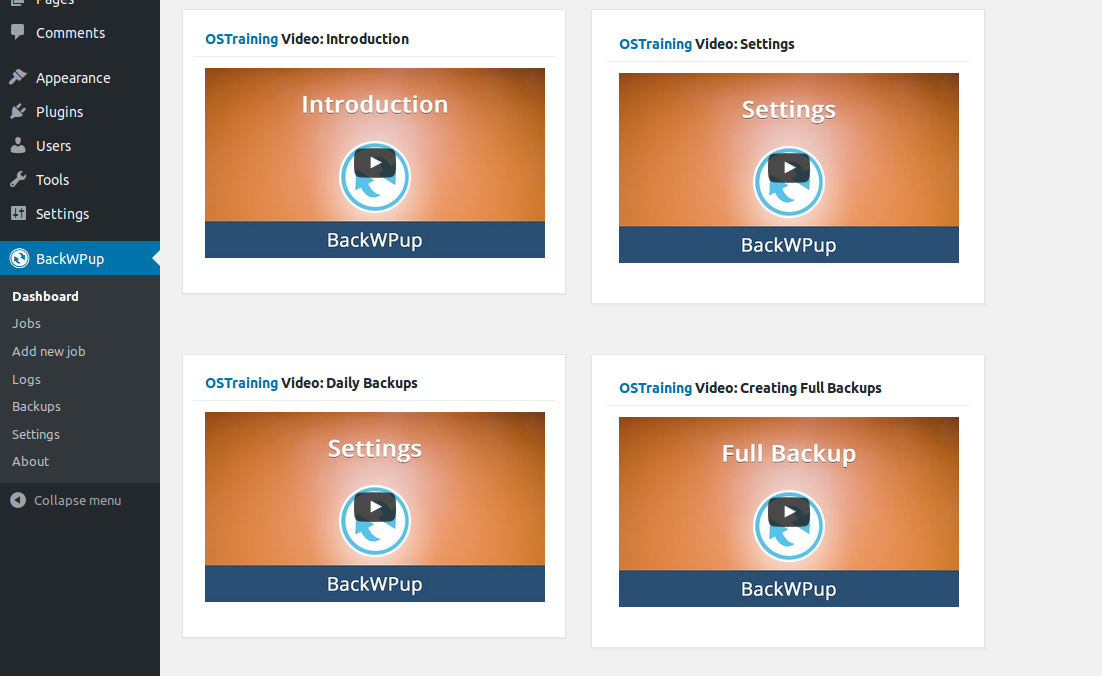
- nastavenie automatických záloh začína vytvorením automatickej úlohy, tzv. Job -> Add new job
- každý job pozostáva z viacerých parametrov ktoré ovplyvňujú co, ako, kedy a kam sa bude zálohovat
a) Názov úlohy

b) Čo sa bude zálohovať – na obrázku sú vybrané možnosti pre zálohu súborov, databázy a vytvorenie zoznamu pluginov. To je vhodné ak by bolo potrebné wp obnoviť ručne a chceli by ste vytvoriť identické prostriedie so všetkými pôvodnými pluginmi
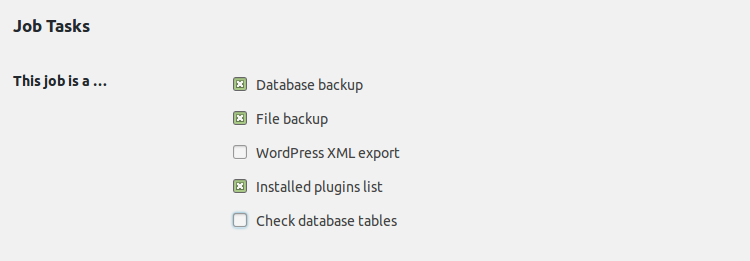
c) Názov archívu obsahujúceho zálohu – formát je možné zvoliť ľubovoľne s využitím preddefinovaných skratiek pre rôzne formáty dátumu a času kedy bola záloha vytvorená.
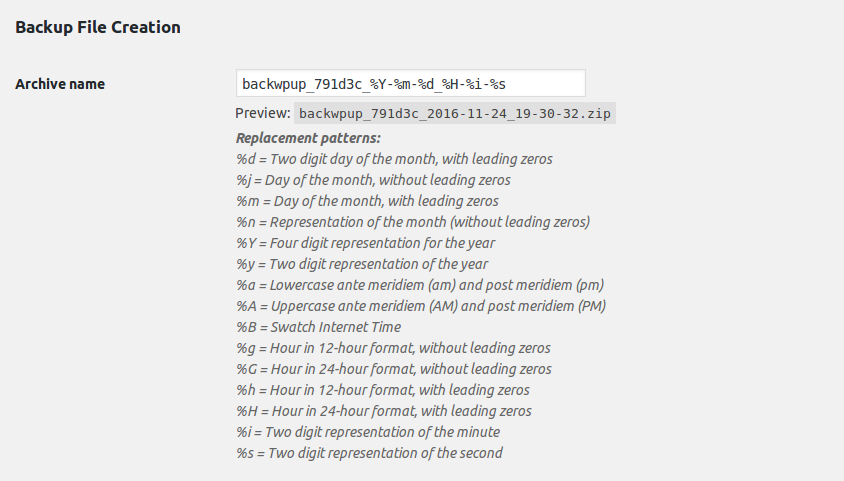
d) Formát archívu – zip je univerzálny formát pre linux prostredie i windows, zároveň umožňuje použiť archív v kombinácii s inštalátorom z pluginu Duplicator, co v ideálnom pripade umožňuje automatickú inštaláciu zálohy, hoci to plugin oficiálne nepodporuje.
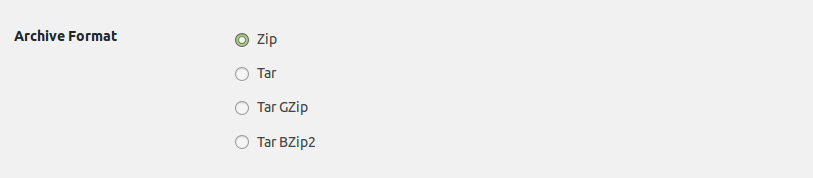
e) Umiestnenie záloh – tu existuje viacero možností, pre tento návod je zvolená možnosť zálohovania do dropboxu, dá sa vybrať viacero možností naraz.
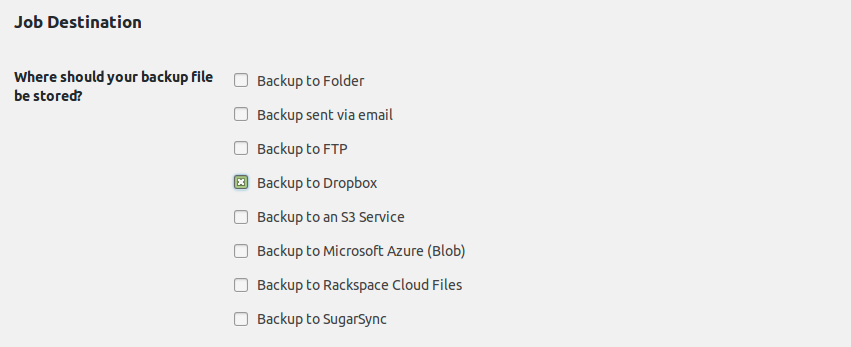
f) Logovanie zálohovania – toto nastavenie umožnuje notifikáciu emailom, ak vytvorenie zálohy zlyhá
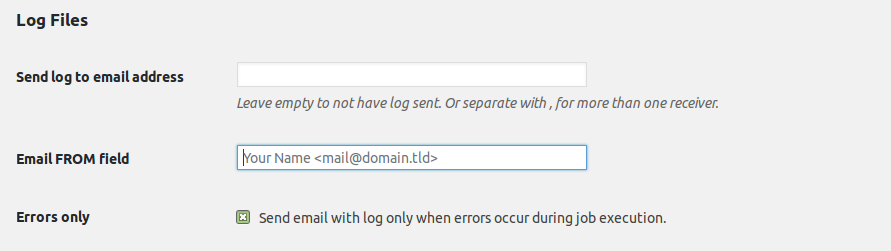
g) Nastavenie automatického spuštania zálohovania wordpressom
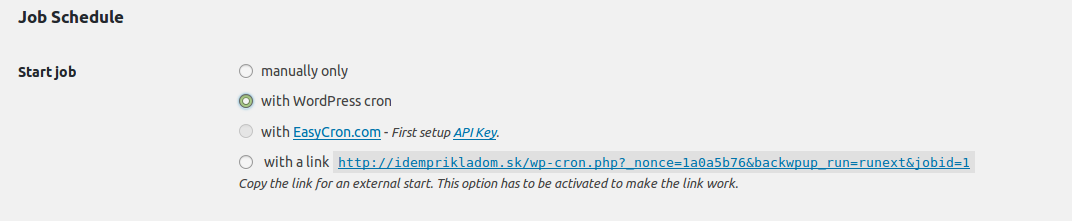
i) Nastavenie periódy zálohovania – v tomto prípade 1x za deň vždy o polnoci, vhodná perióda závisí od typu aplikácie, veľkosti externého úložiska a ďaľších faktorov.
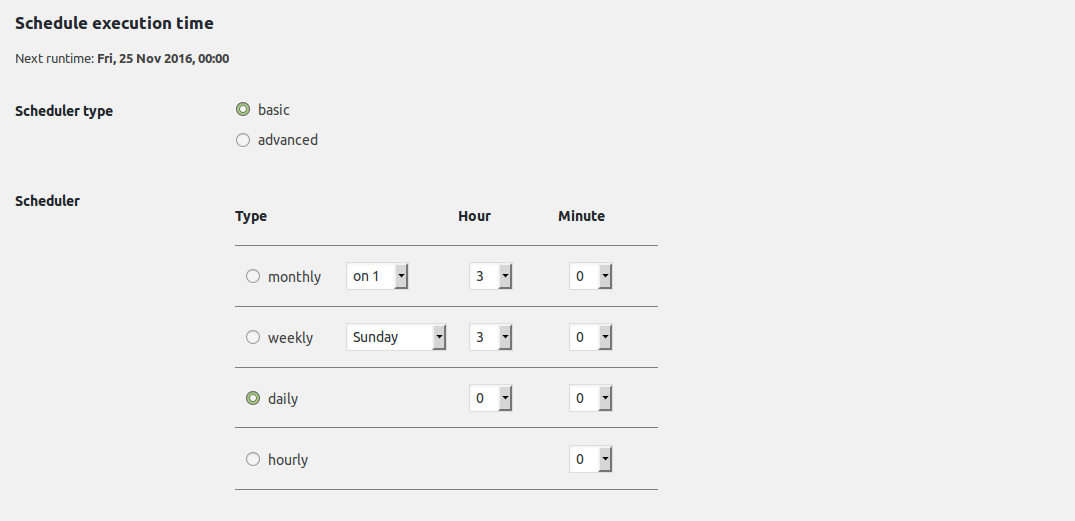
j) Nastavenie synchronizácie s dropboxom – tu je potrebné riadiť sa inštrukciami – kliknúť na tlačidlo pre získanie autorizačného kódu, je vhodné byť v čase overenia prihlásený do dropboxu. Kód je následne potrebné vložiť do príslušného poľa a potvrdiť. „Full Access to Dropbox“ umožňuje umiestniť adresár záloh kamkoľvek v dropboxe.
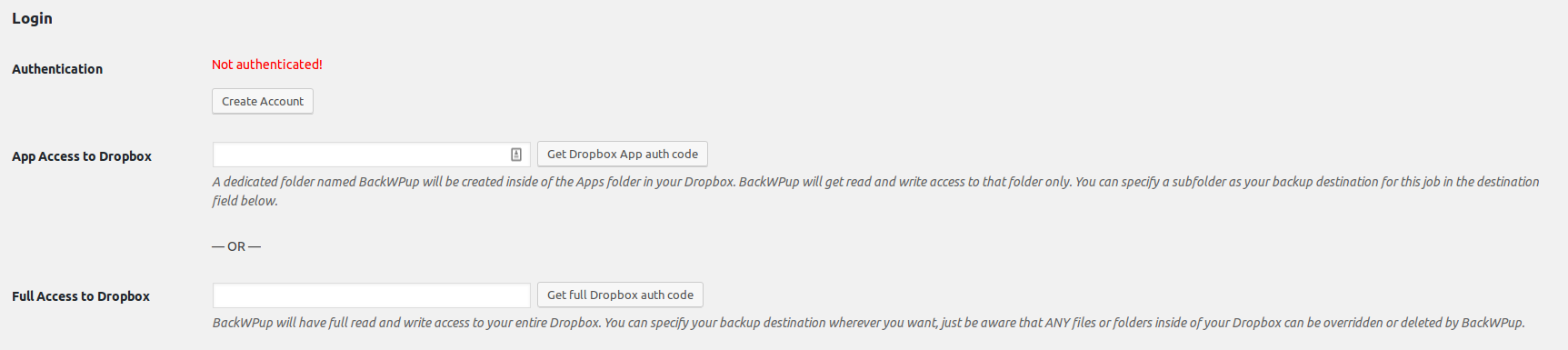
Po úspešnom spárovaní pluginu s dropboxom a uložení nastavení úlohy stačí počkať na vytvorenie prvej automatickej zálohy.
Obnova zo zálohy je pri tomto plugine vzždy manuálna, archív obsahuje zdrojové súbory wordpressu, .sql súbor so zálohou databázy, zoznam pluginov, a pokiaľ je táto možnosť vybraná, aj XML export obsahu. Pri obnove je možné postupovať podľa nášho návodu pre manuálne zálohovanie a manuálnu obnovu wordpressu so zálohy.
Odvážnejší užívatelia sa môžu pokúsiť na inštaláciu zálohy wordpressu vytvorenej pluginom BackWPup použiť inštalátor pluginu Duplicator – táto možnosť nie je oficiálne podporovaná ani jedným z pluginom a môže vyžadovať úpravu editovateľných nastavení inštalátora (installer.php) na úrovni kódu – najmä názov SQL súboru a názov archívu pokiaľ nie je zvolený vhodný názov pri vytváraní zálohy. Inštalátor Duplicatora zároveň pracuje len so zip archívmi.
Pred nasadením tohoto riešenia v produkcii dôrazne odporúčame plugin vyskúšať a to vytváranie záloh ako aj ich použitie pri obnove.